Данная статья посвящена обзору еще одного js-плагина для создания
из картинок - jCarousel.
Автором данного скрипта является Jan Sorgalla. Хотя мне эти имя и фамилия ни о чем не говорит, но они запоминающиеся. Название данного плагина я запомнил по имени его автора раньше, чем по имени самого скрипта.
Скрипт jCarousel по популярности в списке плагинов типа 1
carousel
1
carousel
Плагин jCarousel основан на библиотеке jQuery и предоставляет стандартные возможности управления показом картинок - кнопки перемотки взад-вперед и пагинация картинок. Показ заголовка картинки не предусмотрен, но имеется возможность автоскроллинга изображений.
Особенности jCarousel
Первая особенность плагина заключается в том, что здесь почти ничего не генерируется автоматически, самим скриптом jCarousel. Только пагинация создается с помощью js-кода, все остальное нужно прописывать вручную в HTML-коде. Для меня это было весьма огорчительно, так как такой подход занимает много времени и сил.
Вторая особенность плагина - он имеет модульную структуру. То есть, имеется основная составляющая скрипта jCarousel - 1
jquery.jcarousel-core.min.js
Если необходимо к слайдшоу добавить возможность прокрутки, то нужно скачать и подключить модуль 1
jquery.jcarousel-control.min.js
1
jquery.jcarousel-pagination.min.js
Для автоскролинга потребуется модуль 1
jquery.jcarousel-autoscroll.min.js
В проекте перечисленные выше модули подключаются последовательно, в таком порядке (первые два пункта строго обязательны, остальные могут добавляться, убираться и перемещаться между собой произвольно):
- библиотека jQuery -
1
jquery-1.11.1.min.js
- основной модуль jCarousel Core -
1
jquery.jcarousel-core.min.js
- модуль прокрутки -
1
jquery.jcarousel-control.min.js
- модуль пагинации -
1
jquery.jcarousel-pagination.min.js
- модуль автоскроллинга -
1
jquery.jcarousel-autoscroll.min.js
Справедливости стоит сказать, что можно не заморачиваться с отдельными модулями и подключить все одним файлом, по типу “все включено” - 1
jquery.jcarousel.min.js
- библиотека jQuery -
1
jquery-1.11.1.min.js
- плагин jCarousel со всеми его возможностями -
1
jquery.jcarousel.min.js
Страница для скачивания плагина jCarousel одним файлом (Full Download) или отдельными его модулями (Separate Downloads) расположена здесь - jCarousel Dist. Можно получить как “Production Version” (compressed), так и “Development Version” (uncompressed).
В данной статье будут использоваться сжатые версии скрипта, так как в исходном коде плагина копаться не будем.
Плагин требует для своей работы библиотеку jQuery версии не ниже 1.7 - это также стоит учесть.
Подключение плагина jCarousel
Создаем набросок HTML-страницы и производим подключение плагина jCarousel. Для чистоты и наглядности буду применять подход модульности плагина. Как и любой другой плагин подобного рода, его управление производится через отдельный js-файл произвольного имени, в котором прописываются параметры скрипта. Я создал для этой цели js-файл 1
simple.js
<head>
<link rel="stylesheet" href="css/style.css">
<script src="js/jquery-1.11.1.min.js"></script>
<script src="js/jquery.jcarousel-core.min.js"></script>
<script src="js/simple.js"></script>
</head>Шкурка 1
style.css
Базовая разметка слайдера jCarousel
Плагин для своей работы требует некоторую обязательную базовую HTML-разметку и CSS-стили к ней. HTML-разметка может быть не обязательно именно такой, как представлена ниже, но основная ее структура должна сохраняться:
<div class="jcarousel">
<ul>
<li><img src="http://placehold.it/600x400/778899/fff&text=Slide 1" alt="" /></li>
<li><img src="http://placehold.it/600x400/778899/fff&text=Slide 2" alt="" /></li>
<li><img src="http://placehold.it/600x400/778899/fff&text=Slide 3" alt="" /></li>
<li><img src="http://placehold.it/600x400/778899/fff&text=Slide 4" alt="" /></li>
<li><img src="http://placehold.it/600x400/778899/fff&text=Slide 5" alt="" /></li>
<li><img src="http://placehold.it/600x400/778899/fff&text=Slide 6" alt="" /></li>
</ul>
</div><!-- end jcarousel -->То есть, должен присутствовать блок-обертка с классом 1
class="jcarousel"
К обязательной базовой HTML-разметке “прилагаются” не менее обязательные CSS-стили:
.jcarousel {
position: relative;
overflow: hidden;
ul{
width: 20000em;
position: relative;
li{
float: left;
}
}
}Код выше - это конечно не совсем CSS-код. Это SCSS, но наглядность (как мне кажется) от этого только выигрывает из-за ярко выраженного nesting, присущего Sass. По крайней мере, ничего не стоит за 5-10 секунд вручную перевести этот SCSS в обычный CSS, если кого вдруг это не устраивает.
В данном примере я воспользовался сервисом Placehold.it для быстрой и удобной генерации картинок в создаваемом слайдшоу.
Для активации слайдера в файле настроек 1
simple.js
$(function() {
// Инициализация слайдера
$('.jcarousel').jcarousel({
// Базовые настройки скрипта пишутся здесь
});
});Слайдер уже готов! Правда, увидеть его работу не получиться, так как не заданы настройки скрипта, не созданы элементы для его управления. Приступим к созданию элементов управления слайдера jCarousel.
Создание кнопок прокрутки в jCarousel
Как я уже упоминал ранее, при создании слайдера придется все создавать вручную, прописывая нужные HTML-элементы внутри HTML-документа.
Какой уважающий себя слайдер картинок может существовать без кнопок перемотки изображений взад-вперед? Конечно - никакой! Поэтому потребуется их создать.
Для этого ниже блока со слайдером дописываю две ссылки с классами 1
class="jcarousel-prev"
1
class="jcarousel-prev"
<div class="wrap_jcarousel">
<div class="jcarousel">
<ul>
<li><img src="http://placehold.it/600x400/778899/fff&text=Slide 1" alt="" /></li>
<li><img src="http://placehold.it/600x400/778899/fff&text=Slide 2" alt="" /></li>
<li><img src="http://placehold.it/600x400/778899/fff&text=Slide 3" alt="" /></li>
<li><img src="http://placehold.it/600x400/778899/fff&text=Slide 4" alt="" /></li>
<li><img src="http://placehold.it/600x400/778899/fff&text=Slide 5" alt="" /></li>
<li><img src="http://placehold.it/600x400/778899/fff&text=Slide 6" alt="" /></li>
</ul>
</div><!-- end jcarousel -->
<!-- CONTROLS -->
<a class="jcarousel-prev" href="#">Prev</a>
<a class="jcarousel-next" href="#">Next</a>
</div><!-- end wrap_jcarousel -->Блок слайдера, элементы прокрутки (и другие будущие элементы управления слайдером) я поместил внутрь одного общего блока-обертки 1
class="wrap_jcarousel"
.wrap_jcarousel{
width: 600px;
margin: 10px auto;
position: relative;Кнопки перемотки внутри HTML-разметки созданы, однако необходимо прикрутить к ним действия с помощью js-скрипта. Для этого сначала подключаю модуль прокрутки 1
jquery.jcarousel-control.min.js
<head>
<link rel="stylesheet" href="css/style.css">
<script src="js/jquery-1.11.1.min.js"></script>
<script src="js/jquery.jcarousel-core.min.js"></script>
<script src="js/jquery.jcarousel-control.min.js"></script>
<script src="js/simple.js"></script>
</head>… а затем в файле настроек 1
simple.js
$(function() {
$('.jcarousel').jcarousel({
// Базовые настройки скрипта пишутся здесь
});
// Инициализация прокрутки слайдера
$('.jcarousel-prev').jcarouselControl({
target: '-=1'
});
$('.jcarousel-next').jcarouselControl({
target: '+=1'
});
});После стилизации элементов управления и блока-обертки 1
class="wrap_jcarousel"
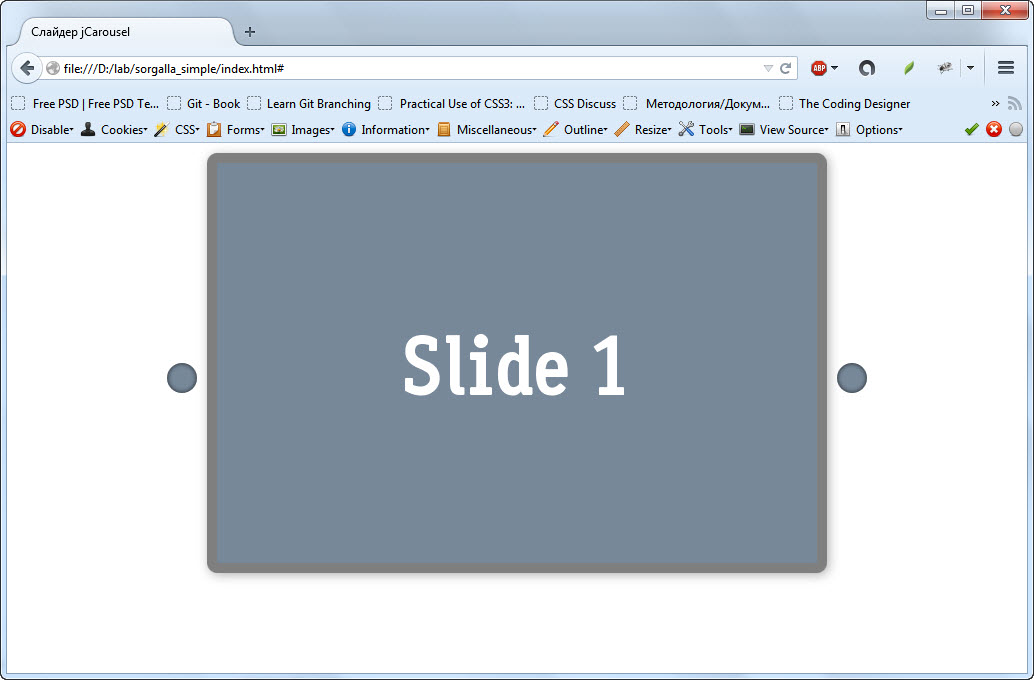
Попробуем прокрутить картинки взад и вперед с помощью кнопок - все работает!
Добавление пагинации в jCarousel
Для добавления пагинации в слайдере нужно создать в HTML-разметке дополнительный блок с классом 1
class="jcarousel-pagination"
<div class="wrap_jcarousel">
<div class="jcarousel">
<ul>
<li><img src="http://placehold.it/600x400/778899/fff&text=Slide 1" alt="" /></li>
<li><img src="http://placehold.it/600x400/778899/fff&text=Slide 2" alt="" /></li>
<li><img src="http://placehold.it/600x400/778899/fff&text=Slide 3" alt="" /></li>
<li><img src="http://placehold.it/600x400/778899/fff&text=Slide 4" alt="" /></li>
<li><img src="http://placehold.it/600x400/778899/fff&text=Slide 5" alt="" /></li>
<li><img src="http://placehold.it/600x400/778899/fff&text=Slide 6" alt="" /></li>
</ul>
</div><!-- end jcarousel -->
<!-- CONTROLS -->
<a class="jcarousel-prev" href="#">Prev</a>
<a class="jcarousel-next" href="#">Next</a>
<!-- PAGINATION -->
<p class="jcarousel-pagination"></p>
</div><!-- end wrap_jcarousel -->Больше ничего в него добавлять не нужно - плагин сам сгенерирует его содержимое. Нам только необходимо подключить соответствующий модуль 1
jquery.jcarousel-pagination.min.js
<head>
<link rel="stylesheet" href="css/style.css">
<script src="js/jquery-1.11.1.min.js"></script>
<script src="js/jquery.jcarousel-core.min.js"></script>
<script src="js/jquery.jcarousel-control.min.js"></script>
<script src="js/jquery.jcarousel-pagination.min.js"></script>
<script src="js/simple.js"></script>
</head>… а затем активировать его в файле настроек 1
simple.js
$(function() {
// Инициализация слайдера
$('.jcarousel').jcarousel({
// Базовые настройки скрипта пишутся здесь
});
// Инициализация прокрутки слайдера
$('.jcarousel-prev').jcarouselControl({
target: '-=1'
});
$('.jcarousel-next').jcarouselControl({
target: '+=1'
});
// Инициализация пагинации слайдера
$('.jcarousel-pagination').jcarouselPagination({
item: function(page) {
return '<a href="#' + page + '">' + page + '</a>';
}
});
});Для стилизации пагинации с данном случае потребуется плагин Firebug под Mozilla Firefox для инспекции генерируемых скриптом jCarousel элементов. Примерный вид слайдера после применения некоторых CSS-стилей может быть таким:
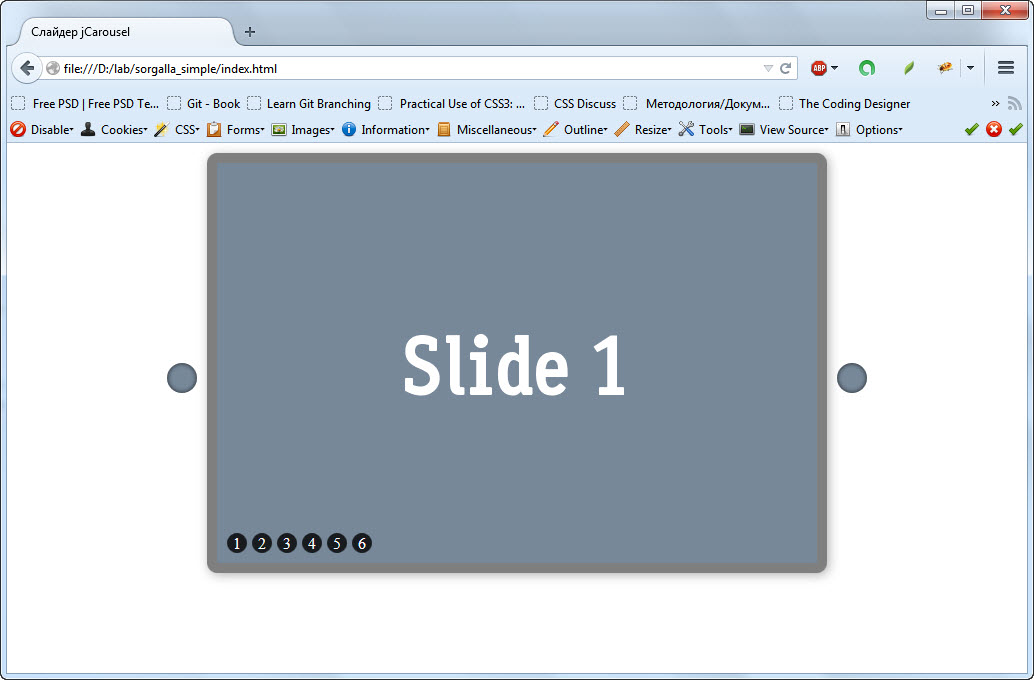
Проверим работу пагинации и “пощелкаем” на кнопках с циферками - все работает!
Добавление автопрокрутки в jCarousel
Для автоматической прокрутки изображений в слайдере достаточно выполнить два несложных действия, которые выполнялись и ранее.
Первое - подключить модуль автопрокрутки 1
jquery.jcarousel-autoscroll.min.js
<head>
<meta charset="utf-8">
<title>Слайдер jCarousel</title>
<link rel="stylesheet" href="css/style.css">
<script src="js/jquery-1.11.1.min.js"></script>
<script src="js/jquery.jcarousel-core.min.js"></script>
<script src="js/jquery.jcarousel-control.min.js"></script>
<script src="js/jquery.jcarousel-pagination.min.js"></script>
<script src="js/jquery.jcarousel-autoscroll.min.js"></script>
<script src="js/simple.js"></script>
</head>Второе - активировать автопрокрутку в файле настроек 1
simple.js
$(function() {
// Инициализация слайдера
$('.jcarousel').jcarousel({
// Базовые настройки скрипта пишутся здесь
});
// Инициализация прокрутки слайдера
$('.jcarousel-prev').jcarouselControl({
target: '-=1'
});
$('.jcarousel-next').jcarouselControl({
target: '+=1'
});
// Инициализация пагинации слайдера
$('.jcarousel-pagination').jcarouselPagination({
item: function(page) {
return '<a href="#' + page + '">' + page + '</a>';
}
});
// Автопрокрутка слайдера
$('.jcarousel').jcarouselAutoscroll({
interval: 3000,
target: '+=1',
autostart: true
});
});Перезапускаю браузер, в котором открыт создаваемый мною слайдер и любуюсь результатом.
Дополнительные украшательства для jCarousel
Что еще можно сделать для созданного слайдера jCarousel? Можно добавить стили для неактивной кнопки прокрутки изображений и для активной кнопки пагинации. Активность и неактивность этих кнопок можно отслеживать в помощью js-строк и “вешать” на нужные состояния кнопок соответствующие CSS-классы.
Для этого файл 1
simple.js
$(function() {
// Инициализация слайдера
$('.jcarousel').jcarousel({
// Базовые настройки скрипта пишутся здесь
});
// Прокрутка слайдера
// Кнопка PREV
$('.jcarousel-prev')
// Триггер класса inactive
.on('jcarouselcontrol:active', function() {
$(this).removeClass('inactive');
})
.on('jcarouselcontrol:inactive', function() {
$(this).addClass('inactive');
})
// Инициализация кнопки PREV
.jcarouselControl({
target: '-=1'
});
// Кнопка NEXT
$('.jcarousel-next')
// Триггер класса inactive
.on('jcarouselcontrol:active', function() {
$(this).removeClass('inactive');
})
.on('jcarouselcontrol:inactive', function() {
$(this).addClass('inactive');
})
// Инициализация кнопки NEXT
.jcarouselControl({
target: '+=1'
});
// Пагинация слайдера
$('.jcarousel-pagination')
// Триггер класса active
.on('jcarouselpagination:active', 'a', function() {
$(this).addClass('active');
})
.on('jcarouselpagination:inactive', 'a', function() {
$(this).removeClass('active');
})
// Инициализация пагинации
.jcarouselPagination({
item: function(page) {
return '<a href="#' + page + '">' + page + '</a>';
}
});
// Автопрокрутка слайдера
$('.jcarousel').jcarouselAutoscroll({
interval: 3000,
target: '+=1',
autostart: true
});
});… а в 1
style.scss
/* PREV NEXT BUTTONS */
.jcarousel-prev,
.jcarousel-next{
position: absolute;
top: 200px;
...
&.inactive{
cursor: default;
}
}
...
/* PAGINATION */
.jcarousel-pagination{
background-color: transparent;
position: absolute;
...
&.active{
opacity: .7;
}
}Теперь при автоматической прокрутке изображений активная кнопка пагинации будет выделяться цветом. А при достижении конца прокрутки кнопка прокрутки становится неактивной, что визуально отмечается изменением вида курсора мыши при его наведении на кнопку.
Заключение jCarousel
В заключение можно сказать, что на странице примеров Examples есть богатый материал для дополнительных экспериментов. В частности, интерес представляет адаптивная Responsive Carousel, которая изменяет количество картинок внутри блока в зависимости от ширины окна браузера.
Полный код рассмотренного в данной статье примера создания слайдера приведен ниже.
<div class="wrap_jcarousel">
<div class="jcarousel">
<ul>
<li><img src="http://placehold.it/600x400/778899/fff&text=Slide 1" alt="" /></li>
<li><img src="http://placehold.it/600x400/778899/fff&text=Slide 2" alt="" /></li>
<li><img src="http://placehold.it/600x400/778899/fff&text=Slide 3" alt="" /></li>
<li><img src="http://placehold.it/600x400/778899/fff&text=Slide 4" alt="" /></li>
<li><img src="http://placehold.it/600x400/778899/fff&text=Slide 5" alt="" /></li>
<li><img src="http://placehold.it/600x400/778899/fff&text=Slide 6" alt="" /></li>
</ul>
</div><!-- end jcarousel -->
<!-- CONTROLS -->
<a class="jcarousel-prev" href="#">Prev</a>
<a class="jcarousel-next" href="#">Next</a>
<!-- PAGINATION -->
<p class="jcarousel-pagination"></p>
</div><!-- end wrap_jcarousel -->@import "compass/reset";
@import "compass/css3/border-radius";
@import "compass/css3/box-shadow";
@import "compass/typography/links/hover-link";
@import "compass/typography/text/replacement";
$nav_width: 30px;
$nav_height: $nav_width;
.wrap_jcarousel{
width: 600px;
margin: 10px auto;
position: relative;
border: 10px solid rgba(0,0,0,.5);
@include border-radius(10px);
@include box-shadow(rgba(0,0,0,.3) 2px 2px 10px);
.jcarousel {
position: relative;
overflow: hidden;
width: 600px;
height: 400px;
ul{
width: 20000em;
position: relative;
li{
float: left;
img{
vertical-align: top;
}
}
}
}
/* PREV NEXT BUTTONS */
.jcarousel-prev,
.jcarousel-next{
position: absolute;
top: 200px;
display: block;
width: $nav_width;
height: $nav_height;
background-color: #778899;
@include border-radius(50%);
@include squish-text;
@include box-shadow(rgba(0,0,0,.8) 0 0 4px inset);
&:hover{
background-color: darken(#778899,10%);
}
&.inactive{
cursor: default;
}
}
.jcarousel-prev{
left: -50px;
}
.jcarousel-next{
right: -50px;
}
/* PAGINATION */
.jcarousel-pagination{
background-color: transparent;
position: absolute;
bottom: 10px;
left: 10px;
a{
text-decoration: none;
text-align: center;
line-height: 20px;
color: #fff;
display: inline-block;
width: 20px;
height: 20px;
background-color: rgba(0,0,0,.8);
@include border-radius(50%);
margin-left: 5px;
&:first-child{
margin-left: 0;
}
&:hover{
background-color: rgba(0,0,0,.6);
}
&.active{
opacity: .7;
}
}
}
}$(function() {
// Инициализация слайдера
$('.jcarousel').jcarousel({
// Базовые настройки скрипта пишутся здесь
});
// Прокрутка слайдера
// Кнопка PREV
$('.jcarousel-prev')
// Триггер класса inactive
.on('jcarouselcontrol:active', function() {
$(this).removeClass('inactive');
})
.on('jcarouselcontrol:inactive', function() {
$(this).addClass('inactive');
})
// Инициализация кнопки PREV
.jcarouselControl({
target: '-=1'
});
// Кнопка NEXT
$('.jcarousel-next')
// Триггер класса inactive
.on('jcarouselcontrol:active', function() {
$(this).removeClass('inactive');
})
.on('jcarouselcontrol:inactive', function() {
$(this).addClass('inactive');
})
// Инициализация кнопки NEXT
.jcarouselControl({
target: '+=1'
});
// Пагинация слайдера
$('.jcarousel-pagination')
// Триггер класса active
.on('jcarouselpagination:active', 'a', function() {
$(this).addClass('active');
})
.on('jcarouselpagination:inactive', 'a', function() {
$(this).removeClass('active');
})
// Инициализация пагинации
.jcarouselPagination({
item: function(page) {
return '<a href="#' + page + '">' + page + '</a>';
}
});
// Автопрокрутка слайдера
$('.jcarousel').jcarouselAutoscroll({
interval: 3000,
target: '+=1',
autostart: true
});
});На этом все - удачного кодинга!